Hoe AirDroid offline of zonder internet te gebruiken
AirDroid, een applicatie voor apparaatbeheer waarmee u sommige van uw apparaatfuncties kunt gebruiken of beheren vanaf uw desktop of pc. Het enige dat u hoeft te doen, is inloggen via hetzelfde account op zowel uw Android als pc om toegang te krijgen tot uw apparaatgegevens op het bureaublad.
Gewoonlijk vereist AirDroid actieve internetgegevens en verbinding voor externe toegang tot het apparaat. Dit betekent dat waar uw apparaat zich ook bevindt, u nog steeds toegang hebt tot alle gegevens en het vanaf de pc kunt beheren.
U kunt uw apparaat beheren vanuit de webbrowser of een speciale app vanaf uw desktops. Niet alleen beheren, maar ook de activiteiten bekijken, bellen, sms’en en alle meldingen rechtstreeks op uw pc ontvangen. Maar wat als we zouden zeggen dat u AirDroid offline of zonder internet kunt gebruiken en toch toegang hebt tot uw apparaat op uw pc? Laten we eens kijken hoe.
AirDroid offline gebruiken
Terwijl u deze methode gebruikt, kunt u nog steeds bestanden verzenden of overbrengen, ze downloaden van uw apparaat naar pc, bekijken en bijna alle functies uitvoeren. U hebt ook toegang tot premiumfuncties zoals bellen of toegang krijgen tot de camera van het apparaat vanaf het bureaublad terwijl u AirDroid offline gebruikt. Volg deze stap om te weten hoe.
Stap 1
Ga naar je AirDroid Android-applicatie en tik op het dashboard op Tools. Hier ziet u verschillende tools waaruit u moet kiezen Tethering.
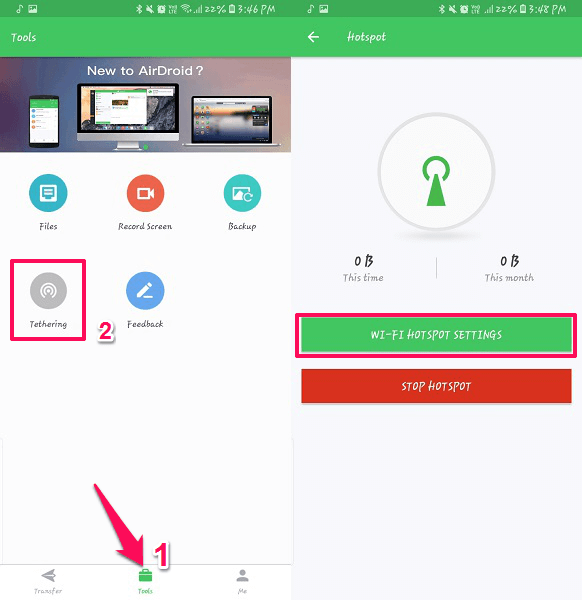
Stap 2
Nu zul je zien, Hotspot-optie, en ja, we zullen het doen met behulp van een lokale Wi-Fi-verbinding. Tik op Wi-Fi HOTSPOT-INSTELLINGEN. U gaat naar de hotspot-instelling van het apparaat, schakelt deze in en keert terug naar de AirDroid-app.
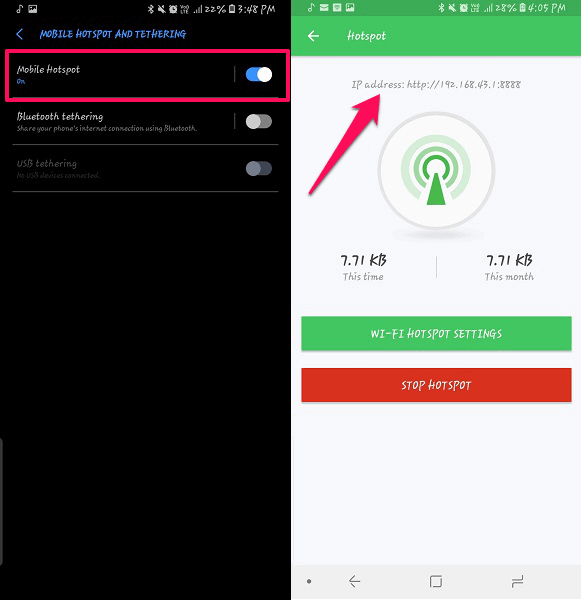
Stap 3
Dan toont deze app het IP-adres net boven het hotspot-symbool. Verbind nu uw bureaublad met de hotspot die is gemaakt via de AirDroid-applicatie. Geen internet nodig.
Stap 4
Zodra u bent verbonden met de hotspot, opent u de webbrowser op uw pc. Typ op de URL-balk het IP-adres dat wordt weergegeven op het Android-apparaat dat in de bovenstaande stap is genoemd en voer in.
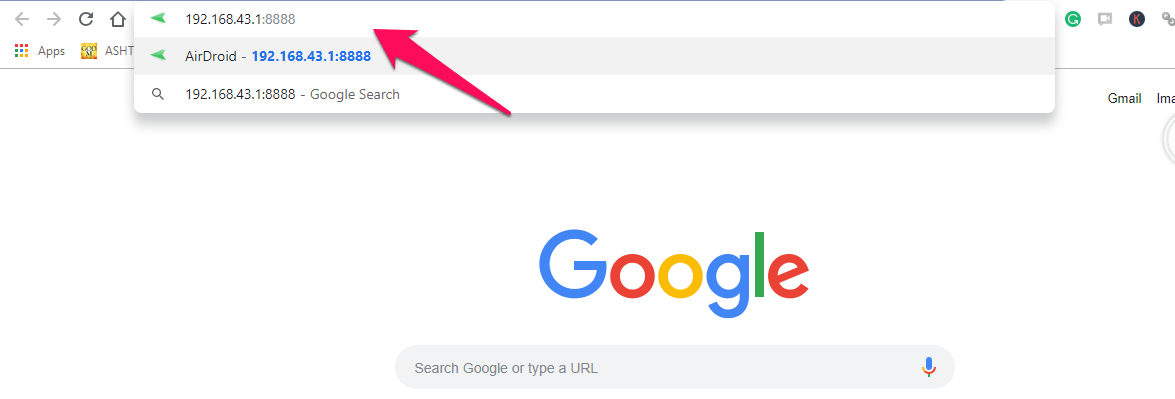
Er verschijnt een melding op je apparaat waar je op moet tikken ACCEPTEREN. Nu kunt u zien dat de webpagina voor AirDroid wordt geopend en dat u uw apparaat kunt beheren of openen zonder een actieve internetverbinding. Makkelijk, toch? Het enige nadeel van deze methode is dat je er alleen toegang toe hebt via de webbrowser, niet met de speciale applicatie op de pc.
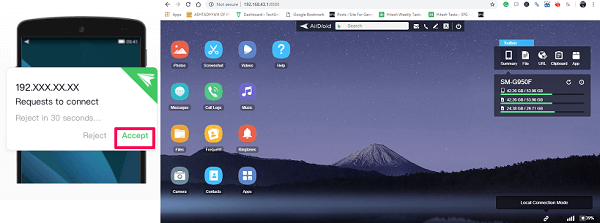
Aanbevolen: Top 7 Nextcloud-alternatieven om mappen tussen Android en pc te synchroniseren
Ik hoop dat je de methode hebt gevonden om AirDroid zonder internetverbinding aan te sluiten. Maar dit kan alleen worden gedaan als zowel het apparaat als de pc in de buurt zijn, omdat verbinding via de hotspot vereist is. Geniet van het surfen op uw Android-smartphone vanaf uw desktop zonder dat u deze elke keer hoeft op te nemen als er een melding overgaat.
Laatste artikels